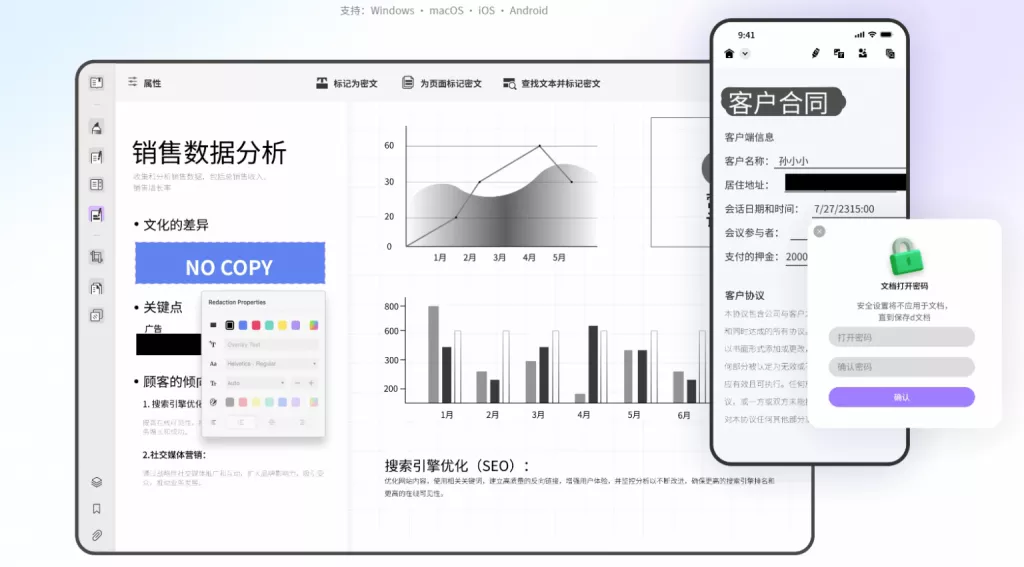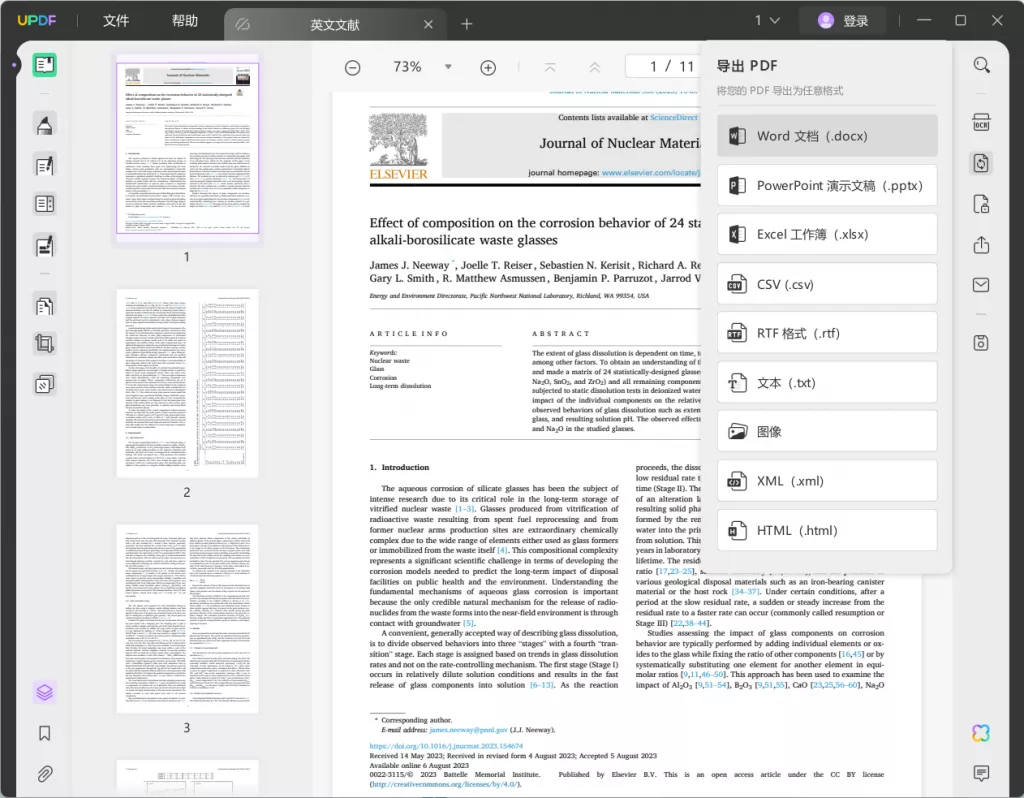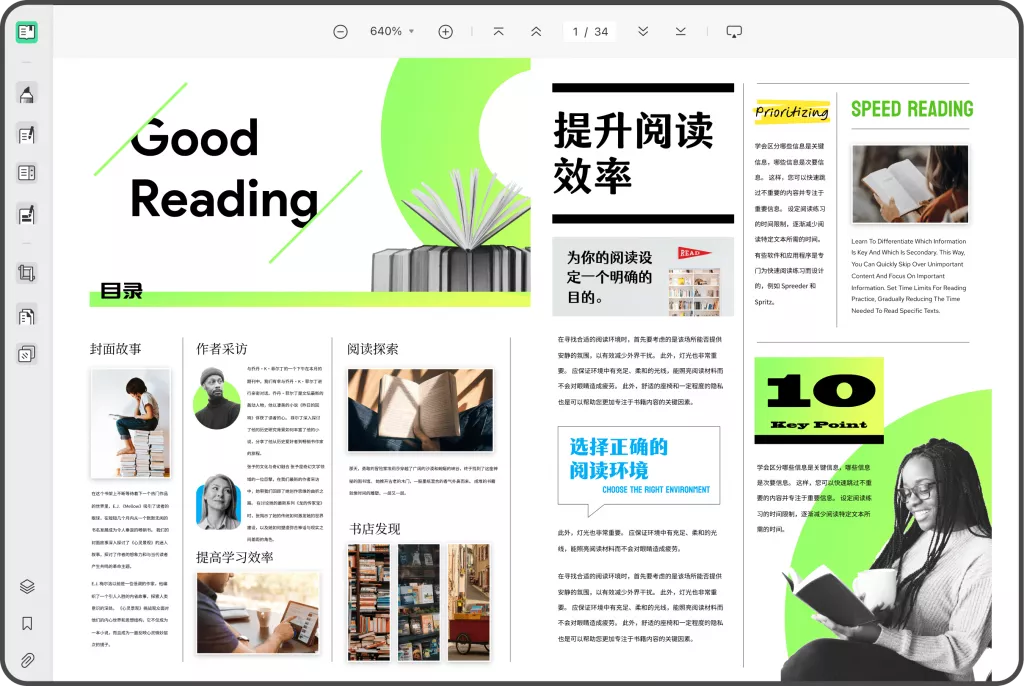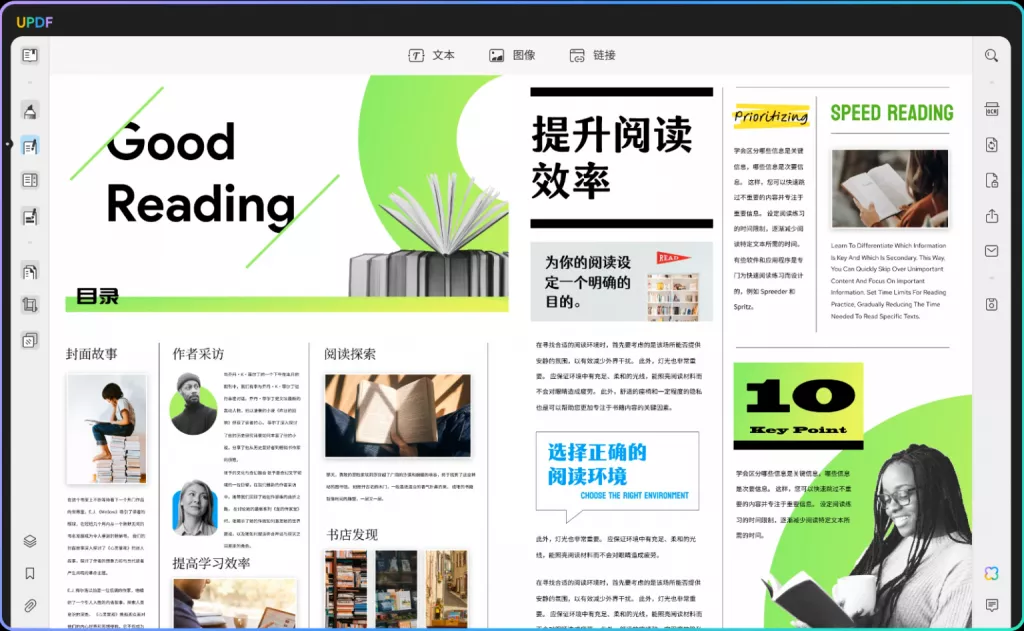在数字化时代,PDF已成为广泛使用的文件格式,因其能够保持排版一致,便于跨平台共享。然而,很多时候,我们需要对现有的PDF文档进行编辑,比如修改文本、添加注释、插入图片或合并文件。这就需要依赖一款功能强大的PDF编辑软件。市面上有众多PDF编辑工具,如何选择以及具体如何在电脑上编辑PDF文档呢?本文将详细为您解答。
一、PDF编辑软件的必要性
随着工作和学习中需要处理的文档日益增多,PDF格式因其不可更改的特性常常让我们头疼。不论是需要修改合同、更新报告、还是添加备注,拥有一款优秀的PDF编辑软件对于专业人士和学生来说都是至关重要的,不仅能提高工作效率,还可以帮助用户轻松完成日常文档处理。

二、2025年推荐的PDF编辑软件
1. Adobe Acrobat Pro DC
作为业界标准,Adobe Acrobat Pro DC无疑是最受欢迎的PDF编辑软件之一。它提供了全面而强大的编辑功能,允许用户进行文本调整、图像处理、页面排列等。同时,它还支持文件转换、表单创建和电子签名。虽然价格相对较高,但其功能的强大和稳定性是许多用户选择它的原因。
2. UPDF
UPDF是另一款备受欢迎的AI智能PDF编辑软件,其界面简洁,使用起来非常简单。这个软件不仅支持基本的PDF编辑,还有高级功能如文档加密、批量处理、团队协作等。UPDF提供灵活的定价方案,适合不同用户的需求,性价比高。

3.Nitro PDF Pro
Nitro PDF Pro是很多企业的首选PDF编辑工具。它具有强大的编辑功能,支持文件合并、拆分,智能文档转换,以及可视化标记。Nitro PDF Pro还提供了云存储集成,方便用户在不同设备间访问文件,极大地提升了工作效率。
4. PDF-XChange Editor
PDF-XChange Editor是一款轻量级的PDF编辑器,功能齐全且免费使用。用户可以对文本进行修改、添加注释和高亮,进行页面组织等。虽然某些高级功能需要付费解锁,但是对于大多数基本编辑需求来说,PDF-XChange Editor已经足够使用。
5. Sejda PDF Editor
Sejda PDF Editor是一款在线PDF编辑工具,适合不想下载软件的用户。它支持文本和图像编辑、文档合并、以及表单填写等操作。Sejda的灵活性和在线功能给用户提供了很大的便利,适合临时编辑使用。
三、如何在电脑上编辑PDF文档
在选择好合适的PDF编辑软件后,您可能会问,具体应该如何在电脑上编辑PDF文档呢?以下是使用UPDF进行PDF编辑的详细步骤,这种方法也适用于其他许多PDF编辑软件。
步骤一:安装并启动软件
首先,从官网下载安装所选择的PDF编辑软件并完成安装。安装完成后,点击软件图标打开程序。
步骤二:导入PDF文件
在软件主界面中,选择“打开文件”选项,浏览到您需要编辑的PDF文件,选择并打开。大部分PDF编辑软件支持拖放文件到软件界面直接上传。

步骤三:编辑PDF文档
- 编辑文本:在UPDF中,点击“编辑PDF”功能,您将看到文档中的文本框被高亮显示。双击需要修改的文本框,您可以直接输入新的内容、调整字体或颜色等。

- 插入图片:如需添加图片,选择工具条上的“添加图像”按钮,选择文件后,将其拖拽到合适的位置。
- 添加注释:在“评论”功能中,您可以选择不同的标记工具,如高亮、下划线和文本框等,来注释文件。
- 页面管理:如果需要重新排列或删除某些页面,可以选择“组织页面”选项。您可以直接拖拽调整页面顺序,或者选择需要删除的页面进行删除。
- 保存文件:编辑完成后,点击“文件”菜单,选择“保存”,以确保所做的所有更改被保存。您也可以选择“另存为”,以保留原始文档。
步骤四:导出或分享PDF
编辑完成并保存后,您可以选择导出为其他格式,如Word、Excel等,或直接通过电子邮件分享您的PDF文件。这一功能在许多编辑软件中都能找到。
四、使用PDF编辑软件的技巧
1. 掌握快捷键:大多数PDF编辑软件都提供了快捷键功能,熟练掌握可以大大提高工作效率。
2. 定期更新软件:为获得最新的功能和安全更新,定期检查并更新您的PDF编辑软件。
3. 利用模板:若频繁处理类似文件,可以考虑创建独特的模板以降低重复工作量。
4. 云存储:使用云存储服务,可以实现不同设备间的无缝访问,极大地提高工作灵活性。
5. 学习新功能:时刻关注新版本发布,了解新功能的使用方法,能够帮助您更好地利用软件,提高工作效率。
总结
在选择合适的PDF编辑软件上,用户应根据个人需求、预算以及软件功能来进行权衡。无论您是专业人士、学生还是普通用户,掌握如何有效地使用PDF编辑工具都将极大地提升您的工作和学习效率。希望本文介绍的软件推荐和编辑技巧能帮助您更好地处理PDF文档,让日常工作和学习变得更加得心应手!
 UPDF
UPDF AI 网页版
AI 网页版 Windows 版
Windows 版 Mac 版
Mac 版 iOS 版
iOS 版 安卓版
安卓版

 AI 单文件总结
AI 单文件总结 AI 多文件总结
AI 多文件总结 生成思维导图
生成思维导图 深度研究
深度研究 论文搜索
论文搜索 AI 翻译
AI 翻译  AI 解释
AI 解释 AI 问答
AI 问答 编辑 PDF
编辑 PDF 注释 PDF
注释 PDF 阅读 PDF
阅读 PDF PDF 表单编辑
PDF 表单编辑 PDF 去水印
PDF 去水印 PDF 添加水印
PDF 添加水印 OCR 图文识别
OCR 图文识别 合并 PDF
合并 PDF 拆分 PDF
拆分 PDF 压缩 PDF
压缩 PDF 分割 PDF
分割 PDF 插入 PDF
插入 PDF 提取 PDF
提取 PDF 替换 PDF
替换 PDF PDF 加密
PDF 加密 PDF 密文
PDF 密文 PDF 签名
PDF 签名 PDF 文档对比
PDF 文档对比 PDF 打印
PDF 打印 批量处理
批量处理 发票助手
发票助手 PDF 共享
PDF 共享 云端同步
云端同步 PDF 转 Word
PDF 转 Word PDF 转 PPT
PDF 转 PPT PDF 转 Excel
PDF 转 Excel PDF 转 图片
PDF 转 图片 PDF 转 TXT
PDF 转 TXT PDF 转 XML
PDF 转 XML PDF 转 CSV
PDF 转 CSV PDF 转 RTF
PDF 转 RTF PDF 转 HTML
PDF 转 HTML PDF 转 PDF/A
PDF 转 PDF/A PDF 转 OFD
PDF 转 OFD CAJ 转 PDF
CAJ 转 PDF Word 转 PDF
Word 转 PDF PPT 转 PDF
PPT 转 PDF Excel 转 PDF
Excel 转 PDF 图片 转 PDF
图片 转 PDF Visio 转 PDF
Visio 转 PDF OFD 转 PDF
OFD 转 PDF 创建 PDF
创建 PDF PDF 转 Word
PDF 转 Word PDF 转 Excel
PDF 转 Excel PDF 转 PPT
PDF 转 PPT 企业解决方案
企业解决方案 企业版定价
企业版定价 企业版 AI
企业版 AI 企业指南
企业指南 渠道合作
渠道合作 信创版
信创版 金融
金融 制造
制造 医疗
医疗 教育
教育 保险
保险 法律
法律 政务
政务



 常见问题
常见问题 新闻中心
新闻中心 文章资讯
文章资讯 产品动态
产品动态 更新日志
更新日志